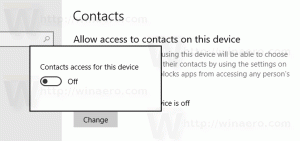Исправлено: экран не тускнеет, когда вы делаете снимок экрана с помощью Win + PrintScreen в Windows 10.
Начиная с Windows 8, в Windows появилась хорошая функция создания снимков экрана. Если вы нажмете Победить + Снимок экрана вместе на клавиатуре в Windows 10 ваш экран будет затемнен на полсекунды, а новый снимок экрана будет записан в папку This PC \ Pictures \ Screenshots. Это хорошее визуальное указание на то, что скриншот был сделан. Однако, если затемнение экрана прекратится, у вас не останется никаких признаков того, что снимок экрана был сделан. Вот как это исправить.
Если экран не тускнеет, когда вы делаете снимок экрана в Windows 10, это означает, что что-то не так с настройками анимации Windows. Функция затемнения экрана зависит от настроек анимации Windows 10. Если вы или какое-либо программное обеспечение отключили соответствующую опцию, ваш экран больше не будет тускнеть. Вы можете включить его снова. Для этого вам необходимо выполнить эти простые действия.
- Откройте приложение "Настройки".
- Перейдите в Легкий доступ - Другие варианты:
- Убедитесь, что у вас есть возможность Воспроизвести анимацию в Windows включено:
Если он отключен, вы не получите функцию затемнения экрана при нажатии Победить + Снимок экрана ключи.
Посмотрите следующее видео:
Вы можете подписаться на наш канал на YouTube здесь: YouTube.
Есть альтернативный способ добиться того же. Вы можете включить анимацию окон в расширенных свойствах системы. Сделайте это следующим образом.
- Нажмите Победить + р сочетания клавиш на клавиатуре. На экране появится диалоговое окно «Выполнить».
Совет: см. полный список всех сочетаний клавиш Windows с клавишами Win. - В поле «Выполнить» введите следующее:
SystemPropertiesAdvanced
- Щелкните значок Настройки кнопка под Представление раздел. Откроется диалоговое окно «Параметры производительности».
- Убедись в том, что Анимировать окна при сворачивании и разворачивании опция включена, как показано выше. Если он отключен, вы не получите функцию затемнения экрана.
Избегайте ошибки в Windows 10
В Windows 10, по крайней мере, в сборке 14352 я обнаружил следующую ошибку.
- Установите на рабочем столе сплошной цвет. Мой черный:
- Зайдите в Настройки -> Легкость доступа -> Другие настройки и отключите анимацию окон:
- Теперь снова включите опцию:
Чтобы решить эту проблему, вам нужно сначала установить фон рабочего стола на какое-то изображение, затем перейти в Настройки, отключить анимацию окон и снова включить их.
Windows 8 и Windows 8.1 также необходимо включить анимацию окон, чтобы иметь функцию затемнения экрана.